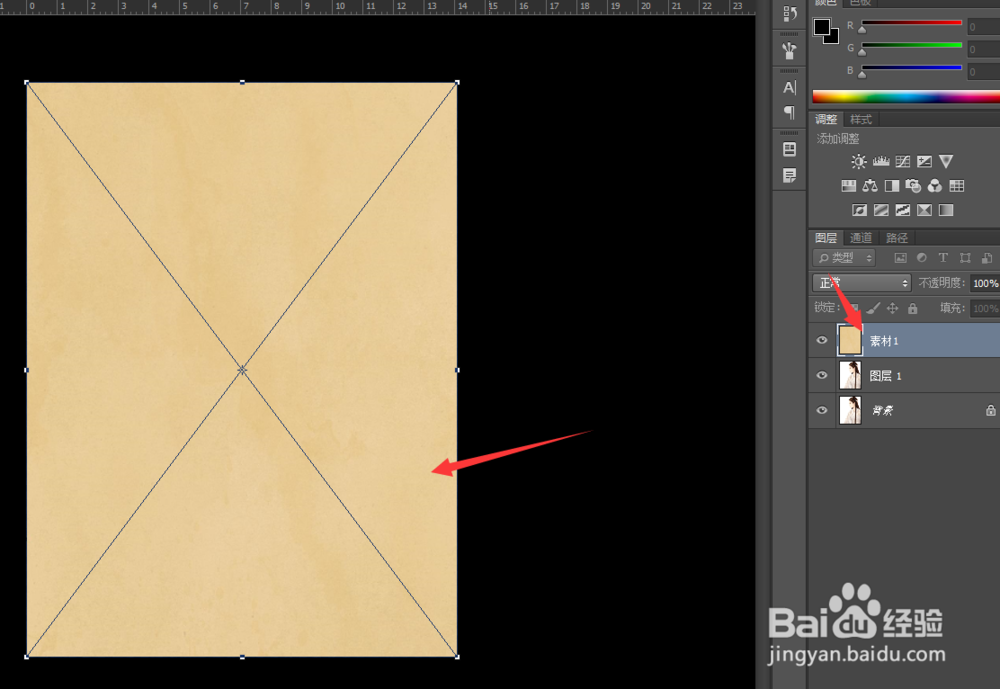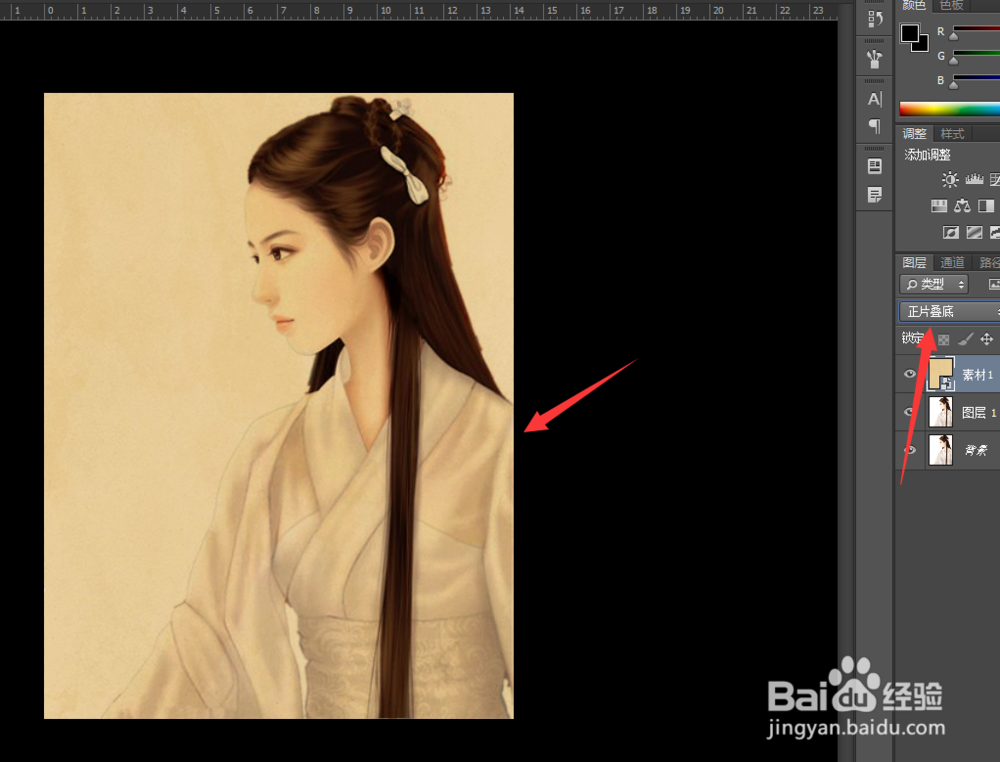1、首先为了制作工笔画,我们需要准备两张图片,一个是我们的米色背景图,另外一个是我们需要转为工笔画的图片。
2、准备好两张图片之后,我们首先打开ps软件,并将人物图片投入到ps操作区域中。
3、接着我们拖入准备好的米色图,投入到ps操作区中,并调整其大小和位置,让其刚好覆盖人物图层。
4、接着我们选中米色图层,然后点击图片的类型为正片叠底。
5、然后我们选中下方的人物图层,选择下方的月亮按钮,点击可选颜色。
6、在可选颜色页面,我们设置颜色为红色,并将青色的比例调整至60%,洋红的色也调整为67%。
7、然后我们设置这个调整图层的类型为柔光。
8、最后我们在图层的是最上面添加一个色相和饱和度的涂层,让其色相为53,饱和度为52,明度为17。
9、调整完成之后,我们可以看到我们已经成功的将照片改为了工笔画,今天的教程就为大家介绍到这里,希望对大家有所帮助。